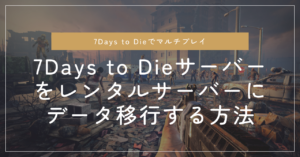本ページはプロモーションが含まれています
『Killing Floor 2』は、2009年に発売された前作 『Killing Floor』の続編タイトルです。
ホージン・バイオテック社が実験に失敗したことで荒廃してしまった世界を舞台に、プレイヤー同士が協力しながら、ゾンビのようなクリーチャー「Zeds(ゼッズ)」の大群を次々と倒していくゲームです。
過激なスプラッター表現が特徴で、実在する銃器や特殊兵器を駆使して敵の殲滅を目指します。
また、協力モードだけでなく、「ビー・ザ・ゼッド」と呼ばれる最大12人によるPvPモードも用意されており、怪物側としてゲームを楽しむことも可能です。
今回はその『Killing Floor 2』でマルチプレイをする方法を紹介します。
Killing Floor 2でマルチプレイする方法
Killing Floor 2でマルチプレイをする方法は以下の3つの方法です。
マッチング機能を利用する
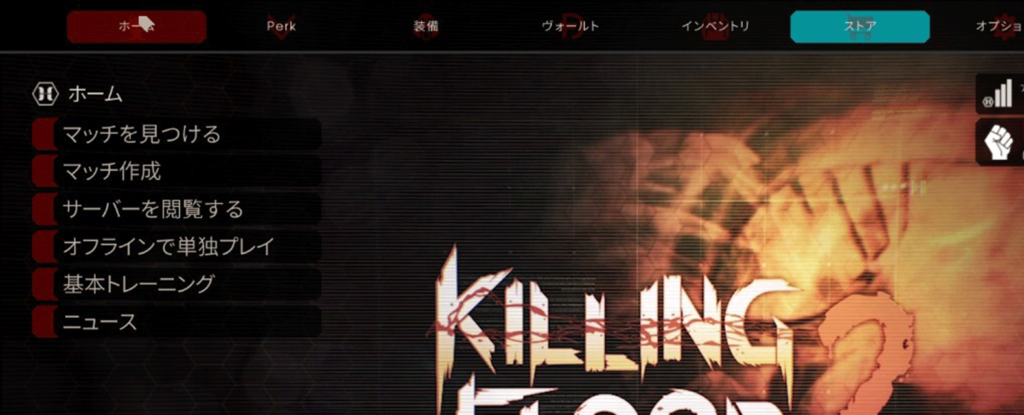
Killing Floor 2で用意されているマッチング機能を利用する方法です。
| メリット | デメリット |
|---|---|
| 無料でマルチプレイができる サーバー構築の作業が必要ない | なかなかマッチしないことがある 海外サーバーに飛ばされるとラグが大きい MODを入れることができない |
最も手軽にマルチプレイを始めることができます。
ただ、海外サーバーに飛ばされたり、なかなかマッチせずに誰もいないサーバーに飛ばされたりとストレスも多くあります。
また、専用サーバーではありませんので、MODを入れることはできません。
PC(ローカル)に専用サーバーを立てる

公式から配布されている専用サーバーの構築用ファイルを使って、PCにサーバーを立てる方法です。
| メリット | デメリット |
|---|---|
| フレンドのみでプレイすることができる 自由にMODを入れることができる 十分なスペックもったPCと速い回線があれば快適にプレイ可能 | ハイスペックなPCが必要 セキュリティリスクへの対応が必要 サーバー構築作業に専門的な知識が必要 |
すでにそれなりのスペックを持ったPCを持っている方でサーバー構築のスキルがある方にとっては最も最適な方法かもしれません。
電気代のみでマルチプレイできる上に、MODも自由にインストールすることができます。
マッチング機能では不特定多数のプレイヤー同士で協力しますが、自分で専用サーバーを立てれば、気心の知れたフレンドのみでプレイすることができます。
ただ、サーバー構築作業にはポートの解放やコマンドラインによる操作など、ネットワークやPCに関する専門知識が必要です。
また、ポートを解放することになるため、セキュリティリスクも高まります。
レンタルサーバーに専用サーバーを立てる
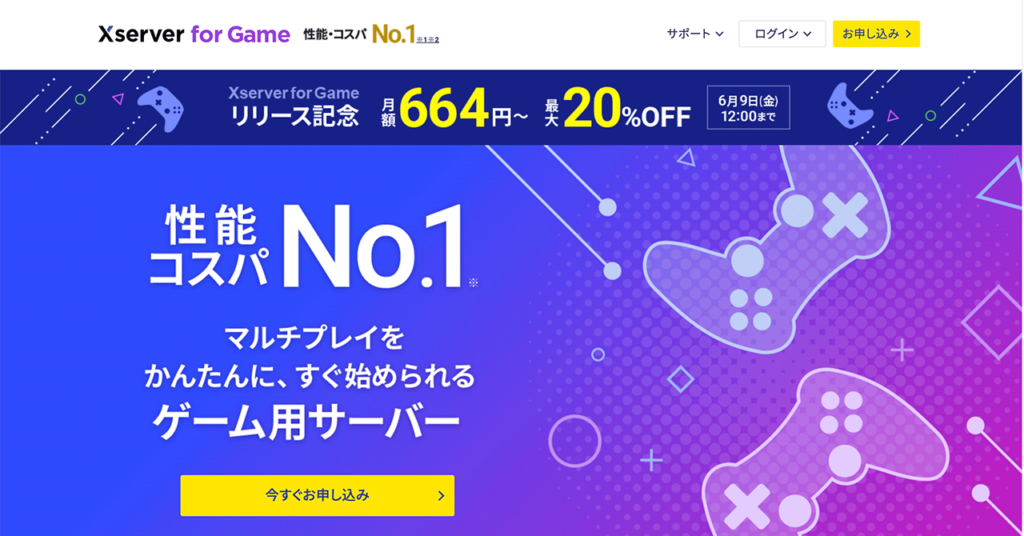
レンタルサーバーを借りて、そこに専用サーバーを立てる方法です。
| メリット | デメリット |
|---|---|
| フレンドのみでプレイすることができる 自由にMODを入れることができる ハイスペックなサーバー環境がすぐに手に入る サーバー構築が初心者でもできる セキュリティリスクに気を使う必要がない | 利用料金がかかる |
「Xserver VPS for Game」や「シン・VPS」やであれば、Killing Floor 2用のテンプレートが用意されてますので、初心者の方でも比較的簡単にサーバーを立てることができます。
また、自宅ネットワークのポートを解放する必要がないため、セキュリティリスクに気を使う必要がありません。
もちろん、専用サーバーなのでフレンドのみで遊ぶことができる上、MODも自由にインストールすることができます。
サーバー構築に不安がある方でも快適なサーバー環境を手に入れることができるのがこの方法です。
Killing Floor 2の専用サーバーを立てる手順
では、実際にレンタルサーバーを使って、Killing Floor 2のマルチプレイサーバーを立てていきます。
今回はXserver VPS for Gameを使用していきます。
【1月27日17:00まで】月額693円〜!
最大30%キャッシュバックキャンペーン
Xserver VPS for Gameのアカウントを作成する
まずは、Xserver VPS for Gameの公式サイトから申し込み手続きをします。
公式サイトの「今すぐお申し込み」をクリックしてください。
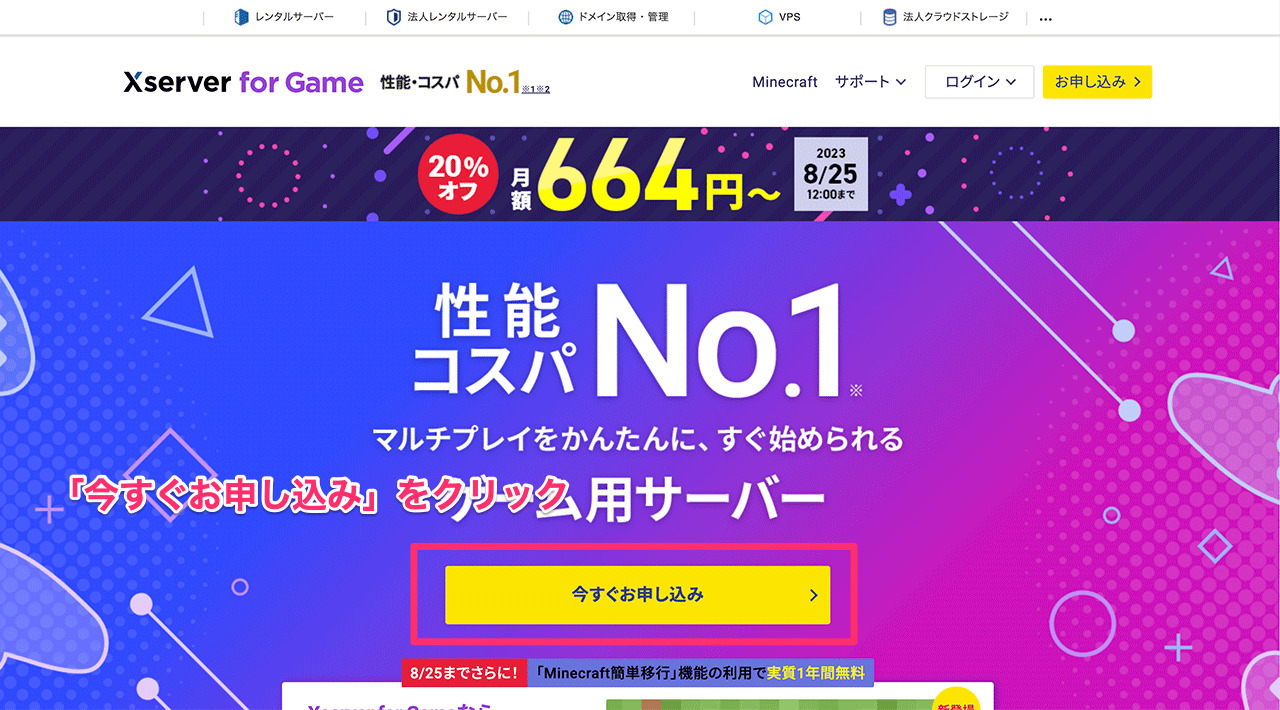
1-1. Xserverアカウントを作成する
Xserver関連サービスで使用するアカウントを作成します。
「すぐにスタート!新規お申込み」をクリックしてください。
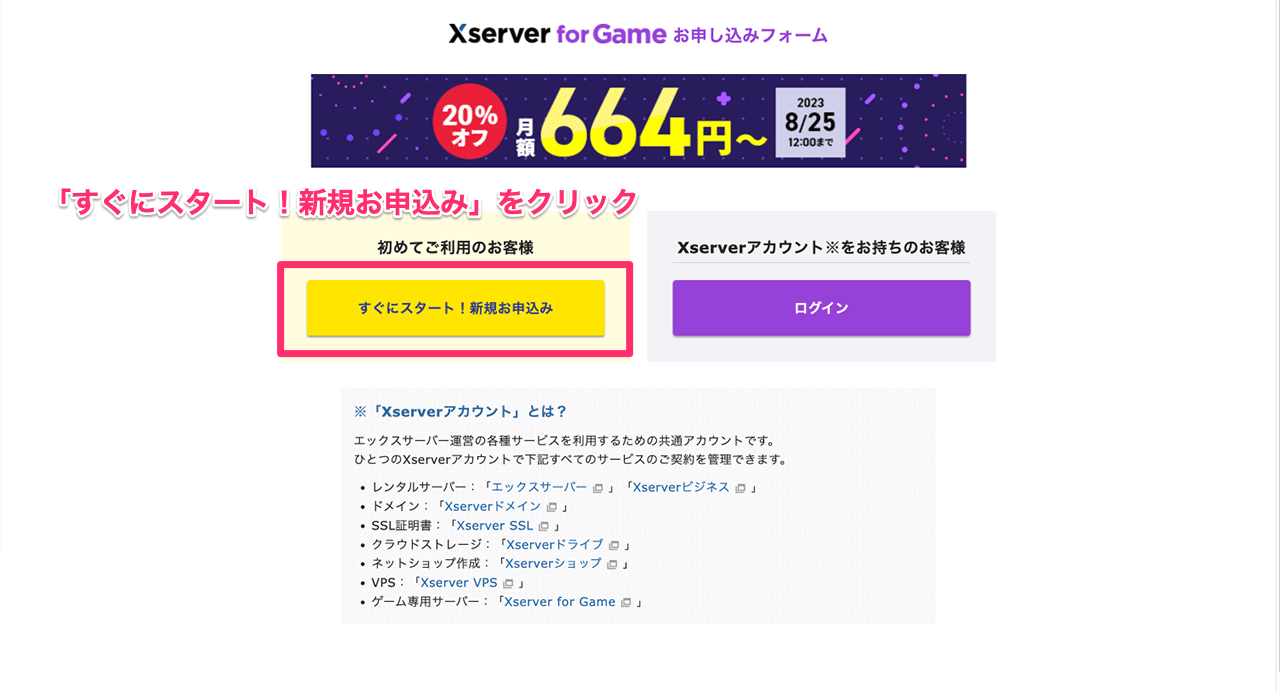
お客様情報を入力していきます。
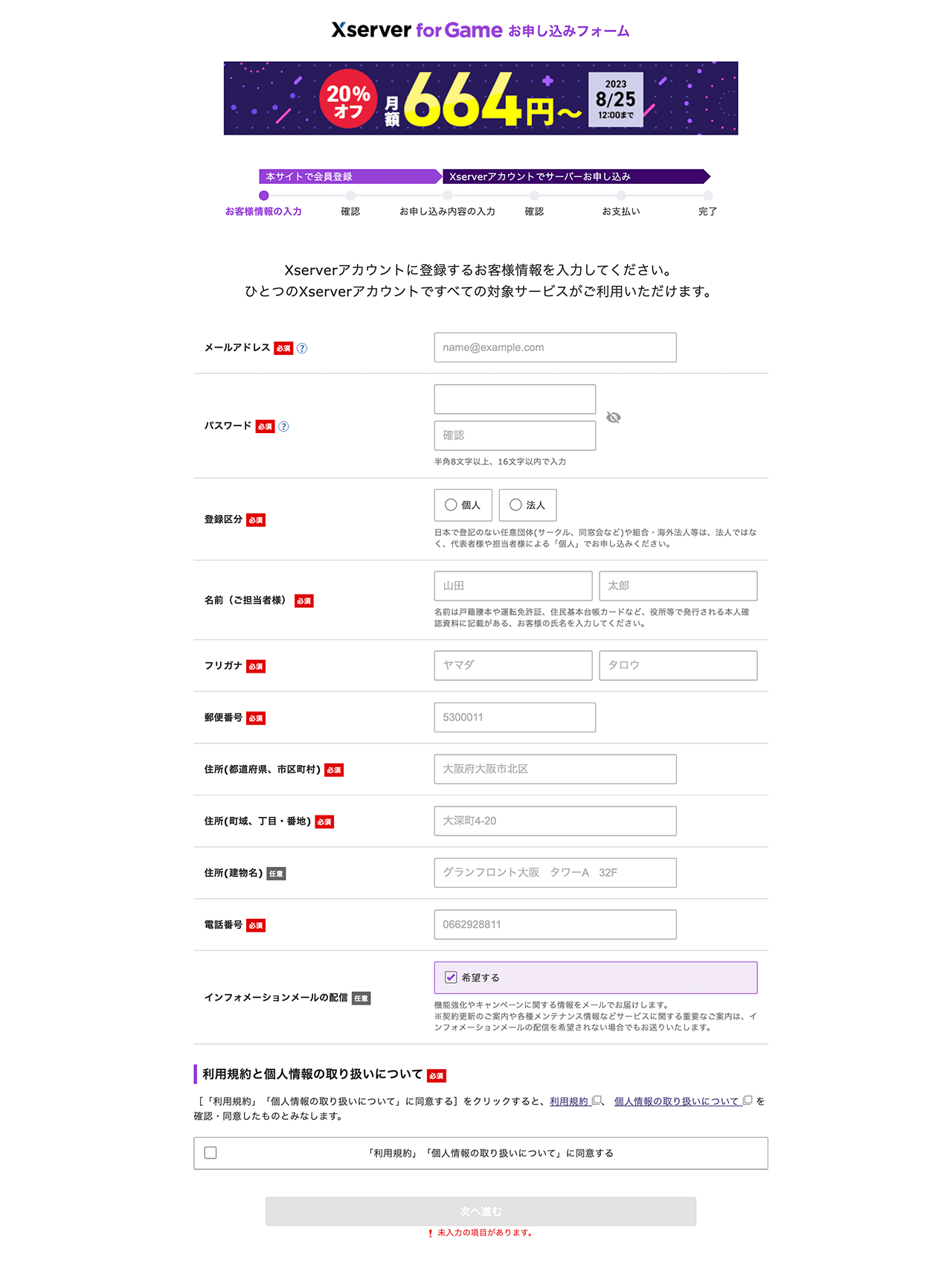
入力が完了したら、「次へ進む」をクリックしてください。
続いて、本人認証のために確認コードがメールで送られます。
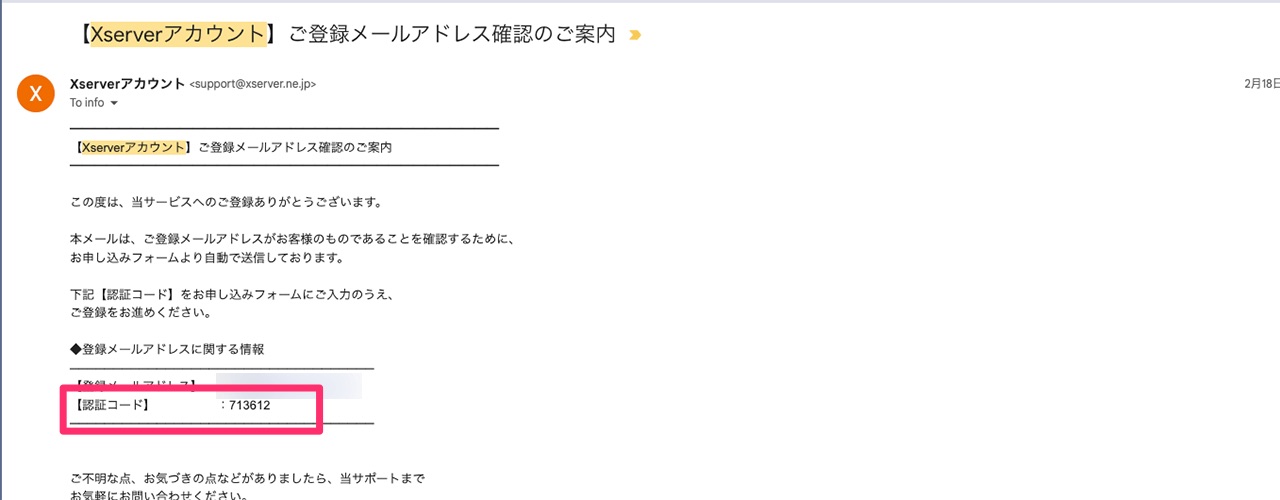
メールを確認して、コードを入力しましょう。
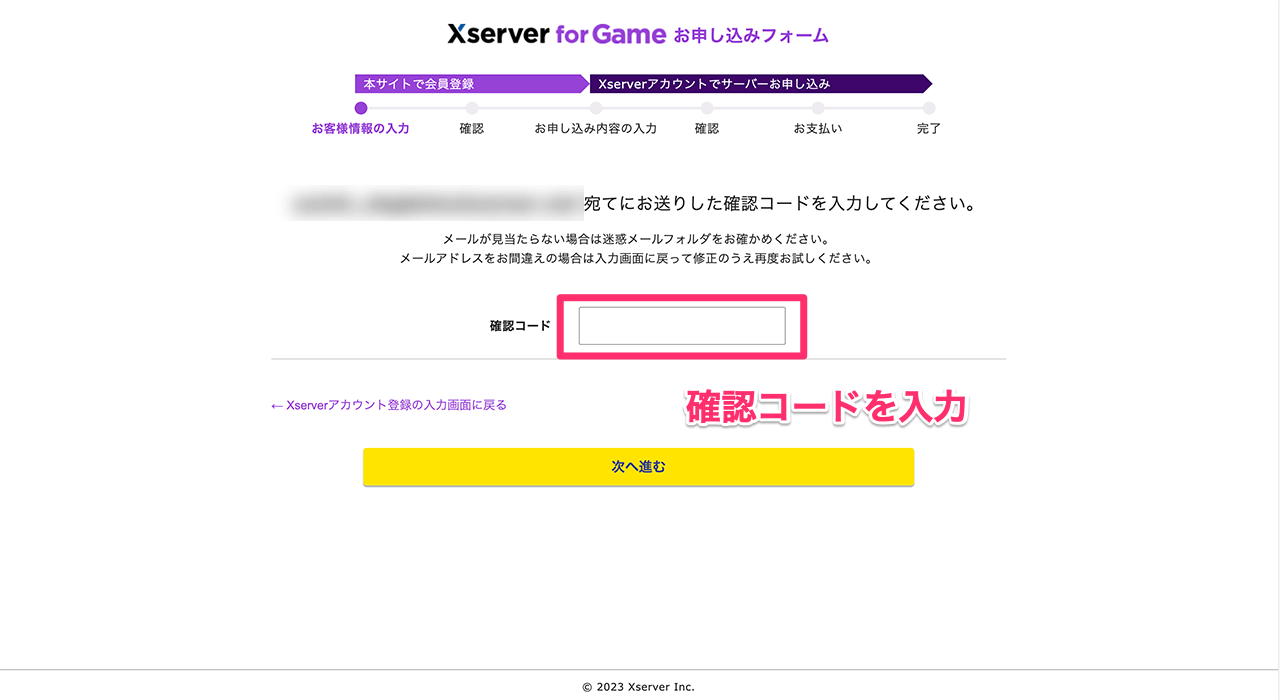
最後に入力内容を確認して、問題がなければ「この内容で登録しサーバー申し込みへ進む」をクリックします。
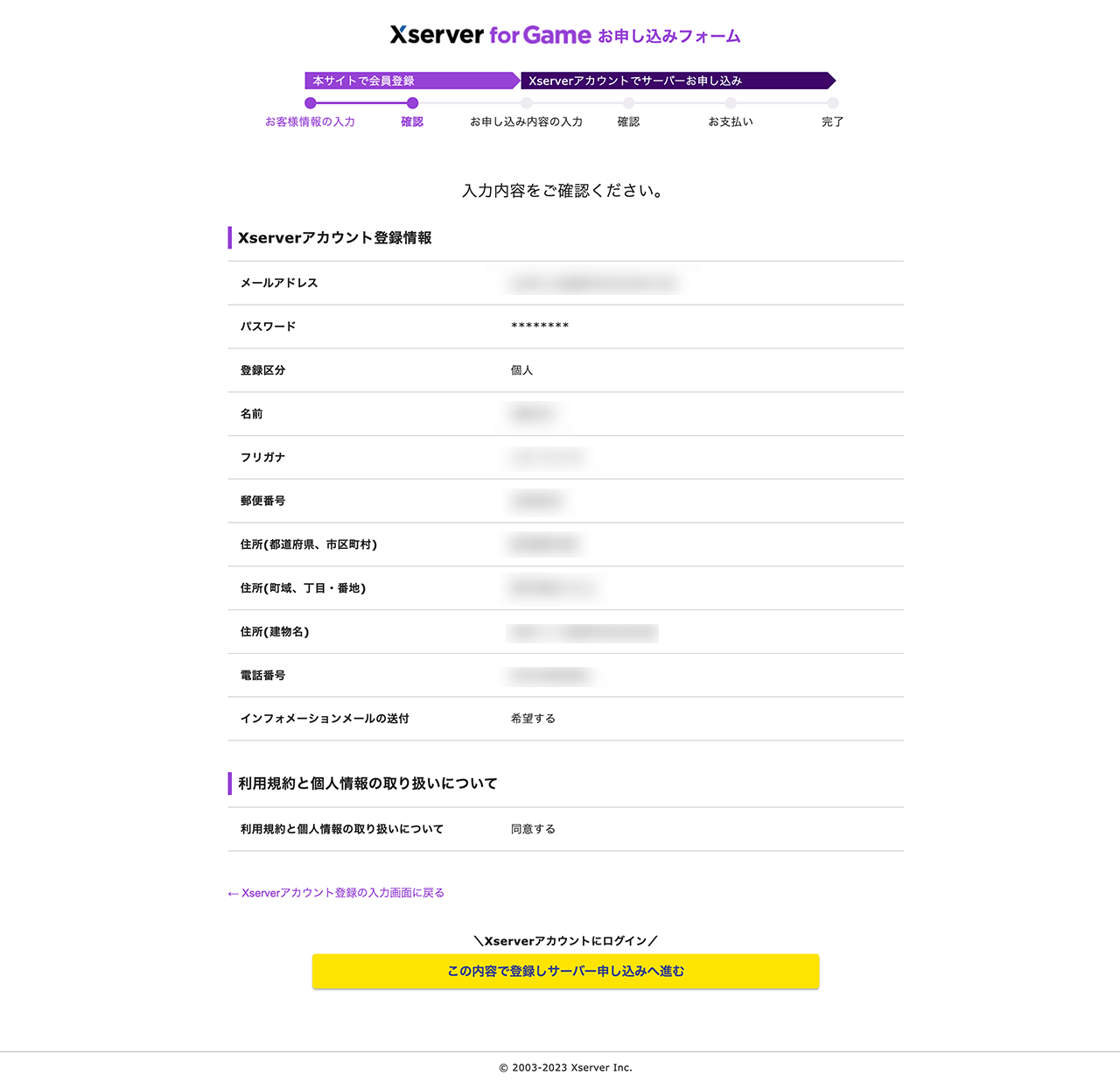
これでXserverアカウントの作成は完了です。
1-2. 申し込み内容を入力する
続いて、ゲームサーバーの申し込みをします。
必要項目を入力していきます。
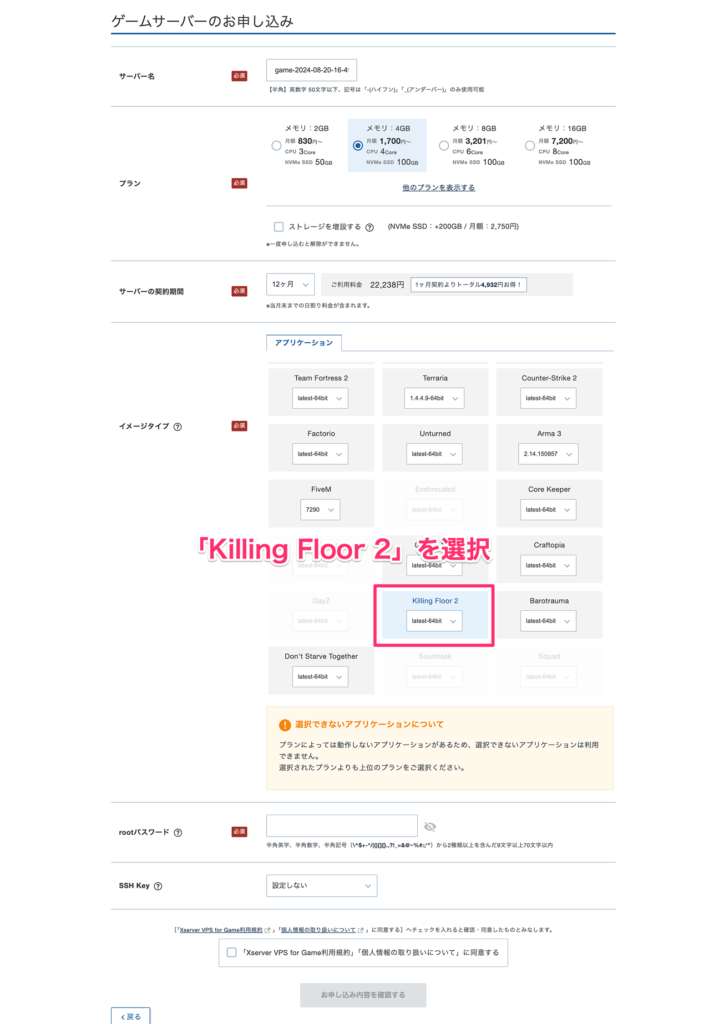
任意のプランを選択できますが、Killing Floor 2のSteam公式ページに書かれている最低スペックはメモリ3GBとなっていますので、4GB前後のプランが望ましいと思います。
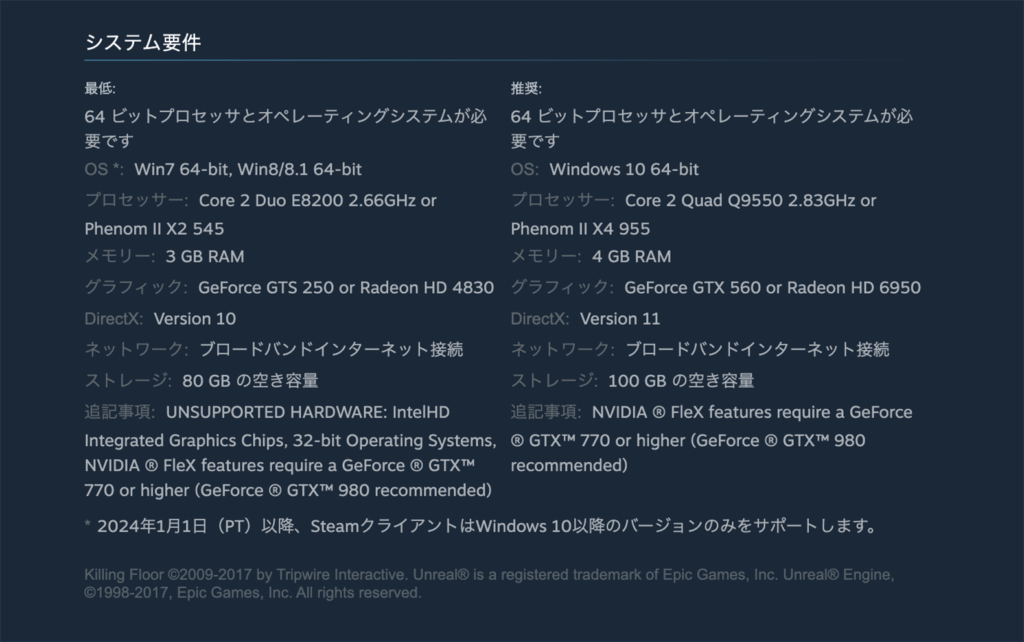
「イメージタイプ」は必ず「Killing Floor 2」にしておきます。
入力が完了したら、「お申し込み内容を確認する」をクリックしてください。
確認画面で申し込み内容を確認します。
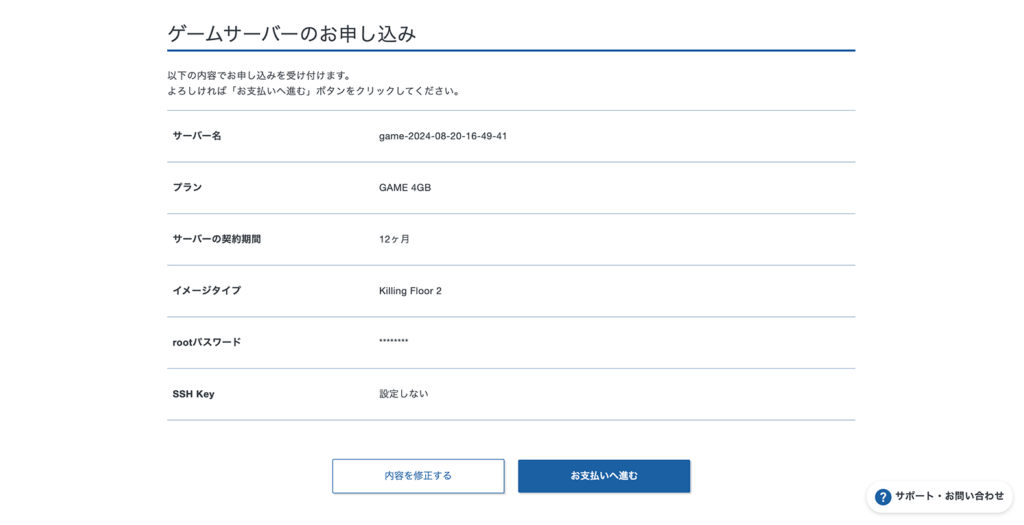
問題がなければ、「お支払いへ進む」をクリックしてください。
1-3. 支払い方法を設定する
支払い設定を行います。
「クレジットカード」か「Paidy」を利用して「コンビニ振り込み」か「銀行振込」が行えます。
「クレジットカード」でお支払いの方が、更新時の支払い忘れが防止できるので、個人的にはおすすめです。
クレジットカードの情報を入力して、「決済画面へ進む」をクリックします。
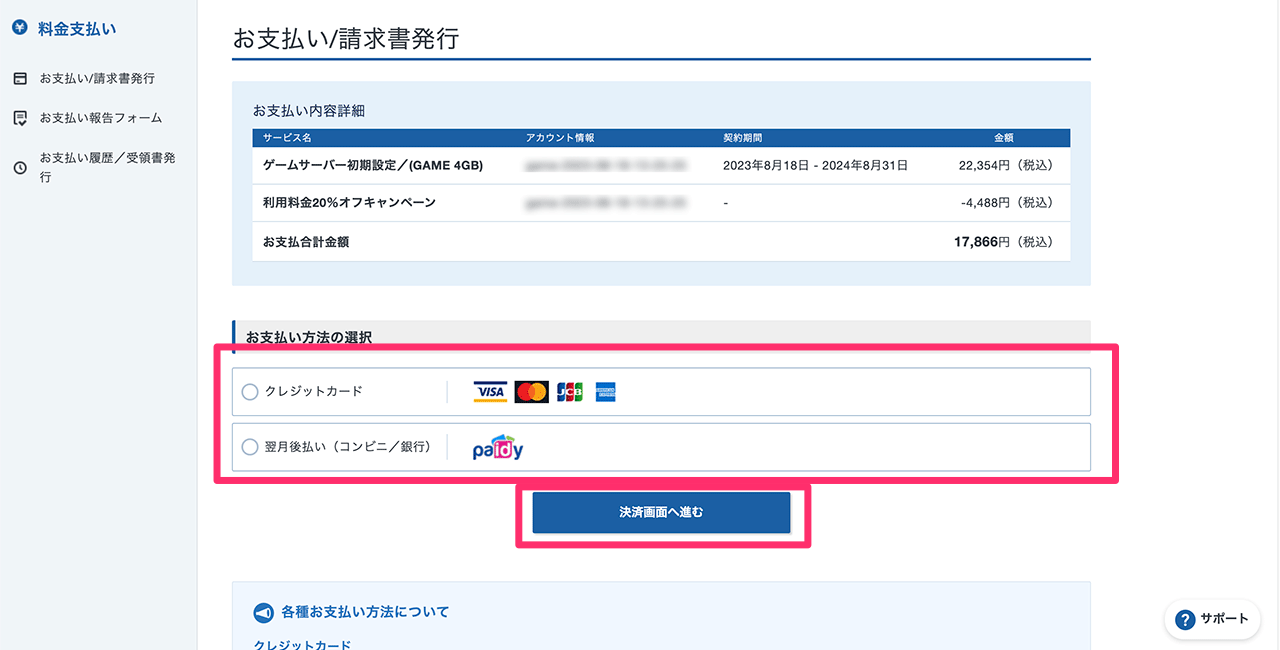
設定内容を確認して、問題がなければ「確認画面へ進む」をクリックしてください。
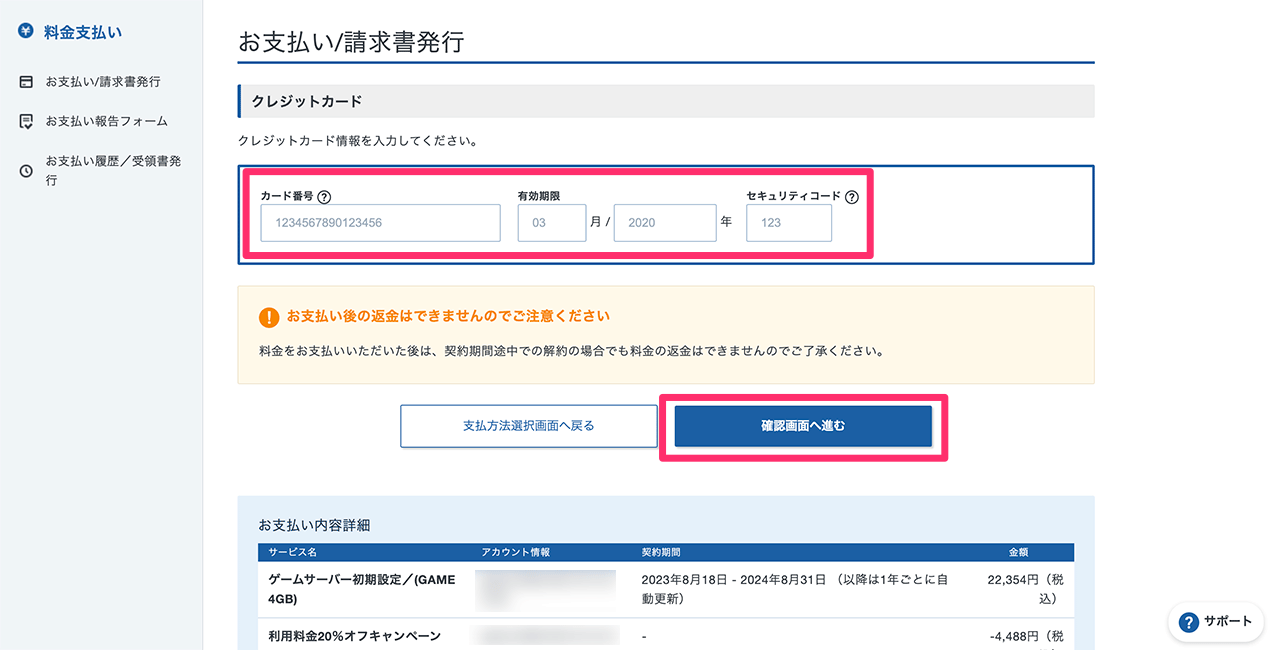
内容を確認して、問題がなければ「支払いをする」をクリックしてください。
これで支払い設定は完了です。
接続許可ポートの確認
開放しているポートの確認をします。
「ゲームサーバー管理」→「接続許可ポート設定」をクリックしてください。
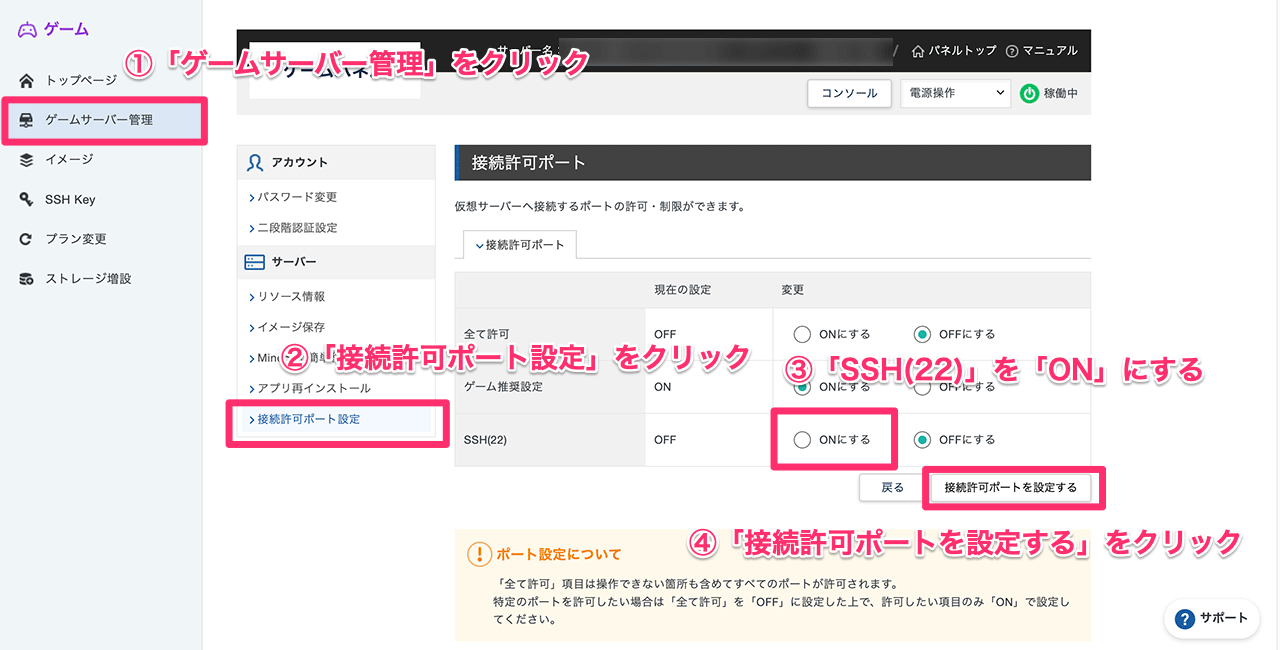
デフォルトでKilling Floor 2のゲーム推奨設定が「ON」になっていると思います。
加えて、サーバーにログインするため、「SSH(22)」を「ON」にしてください。
これでポートの設定は完了です。
サーバーのIPアドレスを確認する
Killing Floor 2から接続するためのIPアドレスとサーバーパスワードを確認します。
「コンソール」をクリックします。
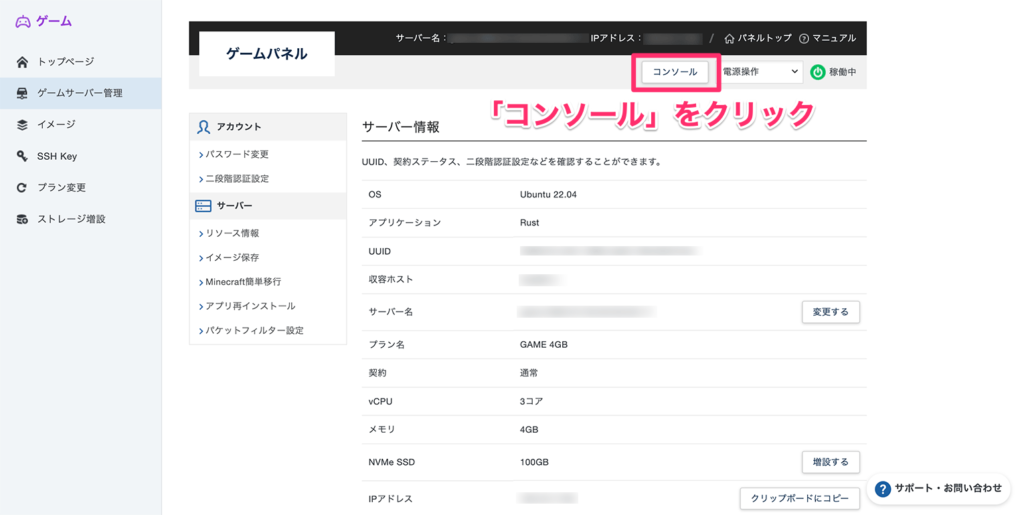
rootユーザーでログインするので、「login:」に「root」と入力し、「password:」に先ほど設定したrootパスワードを入力します。
ログインに成功すると、立てたサーバーのサーバー情報が表示されます。
Killing Floor 2からサーバーに接続する際に必要なので、「Server IP Address」と「KillingFloor2 Server Password」をどこかにメモしておいてください。
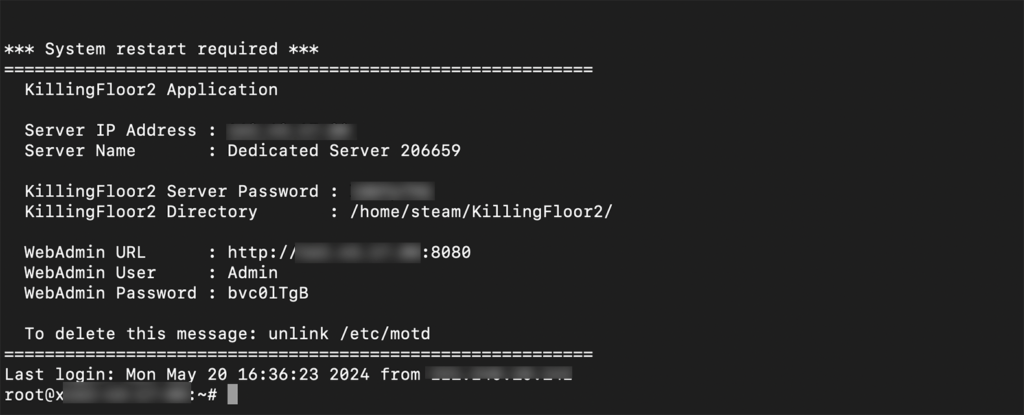
| 項目 | 説明 |
|---|---|
| Server IP Address | Killing Floor 2サーバーのIPアドレス |
| Server Name | Killing Floor 2サーバーの表示名 |
| KillingFloor2 Server Password | サーバー接続に必要なパスワード |
| KillingFloor2 Directory | Killing Floor 2がインストールされているディレクトリ |
| WebAdmin URL | WebAdmin(管理画面)のURL |
| WebAdmin User | WebAdmin(管理画面)の接続用ユーザー |
| WebAdmin Password | WebAdmin(管理画面)の接続に必要なパスワード |
Steamに専用サーバーをお気に入り登録する
サーバー情報が確認できたら、さっそくKilling Floor 2のゲームクライアントから接続してみましょう。
まずはSteamクライアントから立てたサーバをお気に入り登録します。
Steamを起動して「表示」→「ゲームサーバー」をクリックしてください。
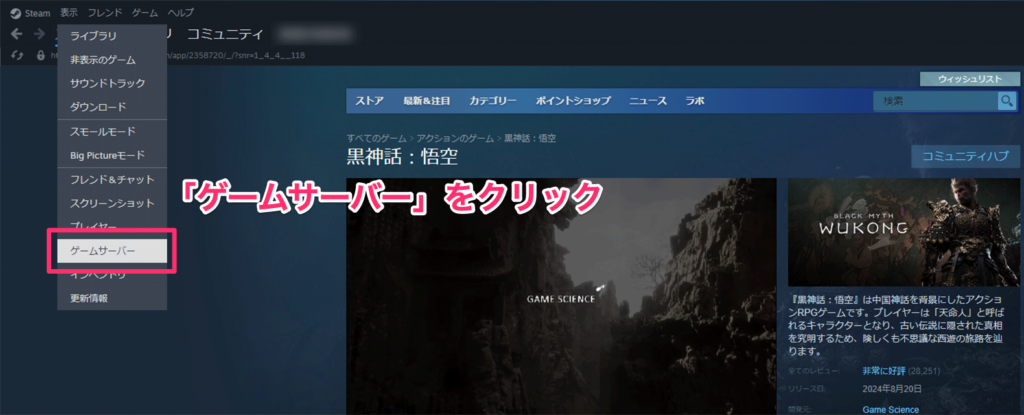
登録しているサーバーリストが表示されます。
「お気に入り」タブを開き、「+」をクリックします。
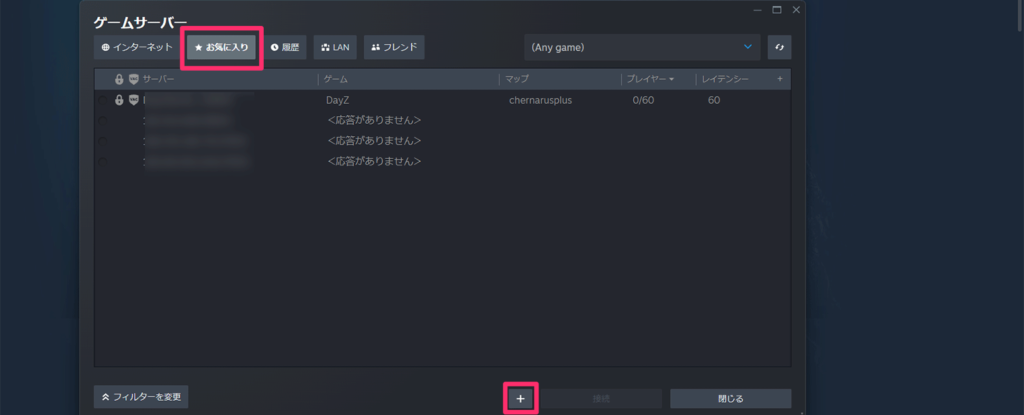
先ほど確認したサーバー情報に書かれたIPアドレスを入力して、「OK」をクリックしてください。
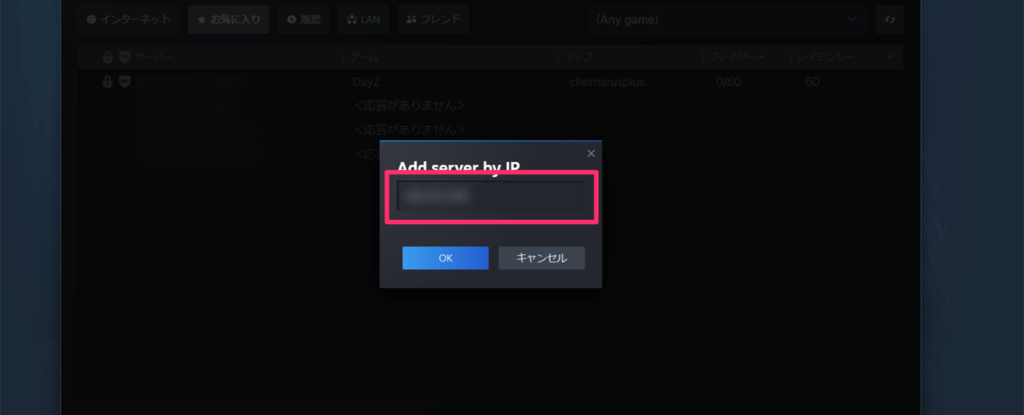
サーバーリストに追加されていれば設定は完了です。
Killing Floor 2から専用サーバーに接続する
いよいよKilling Floor 2から立てた専用サーバーに接続します。
Killing Floor 2を起動して、メニューから「サーバーを閲覧」をクリックしてください。

「お気に入り」タブを開き、先ほど立てたサーバーを選択、「参加」をクリックします。
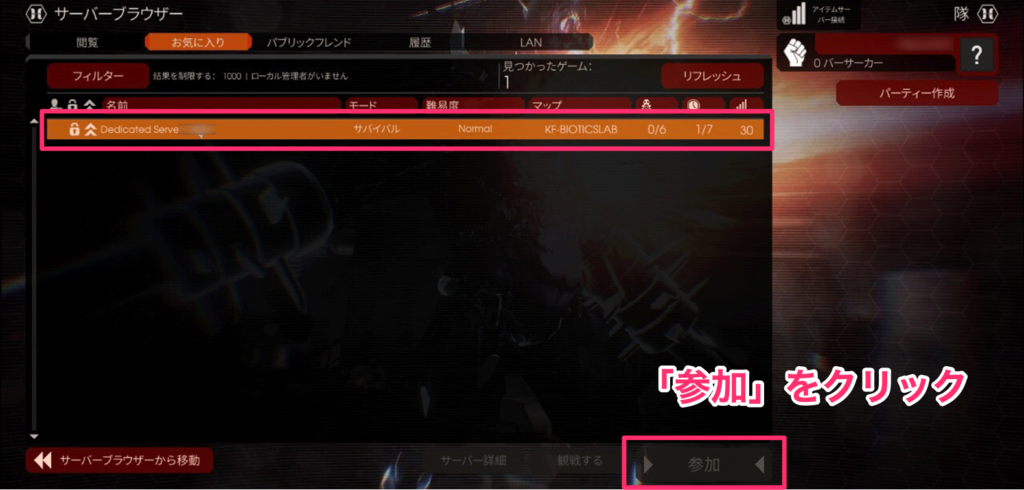
パスワード入力欄に先ほど確認したサーバー情報の「KillingFloor2 Server Password」を入力して、「参加」をクリックします。
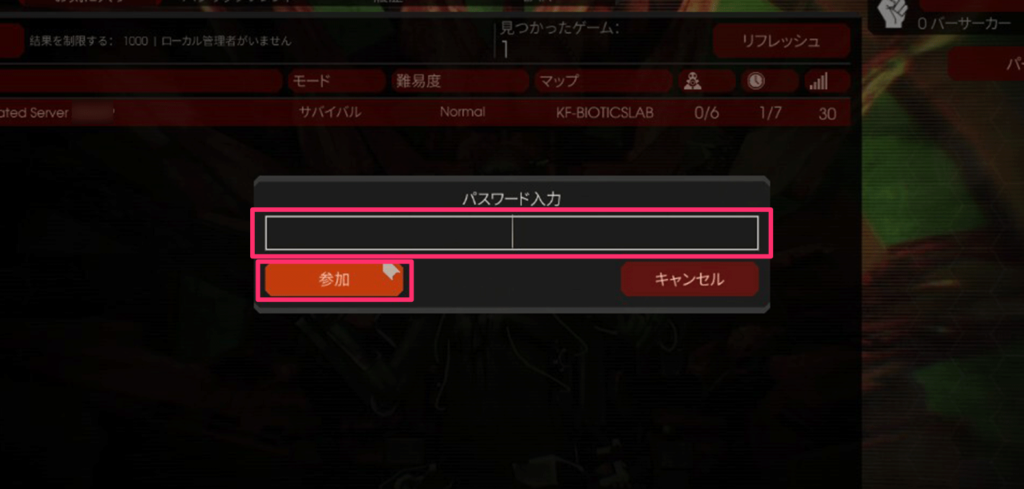
サーバーへの参加が成功するとマッチの概要が表示されます。
「準備する」をクリックすると、ゲームが開始されます。
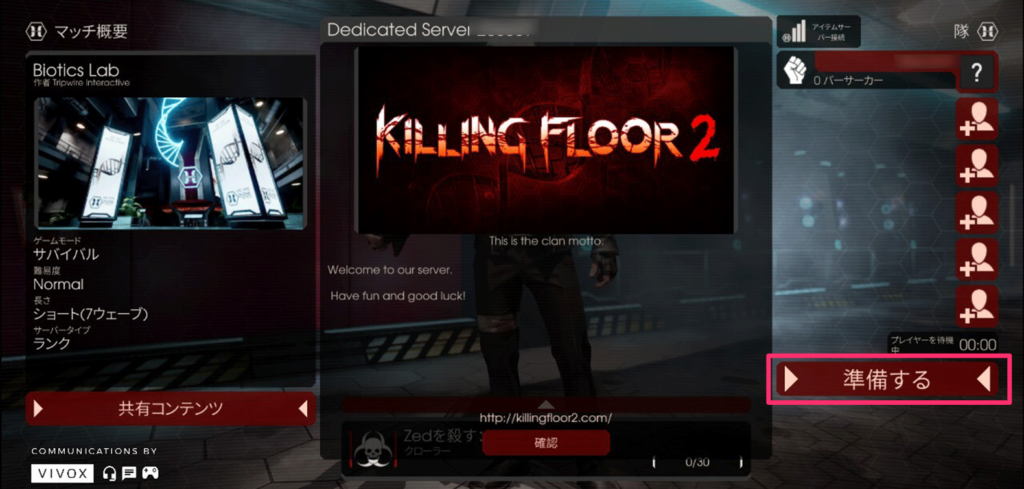
これで無事に立てたサーバーに参加することができました。
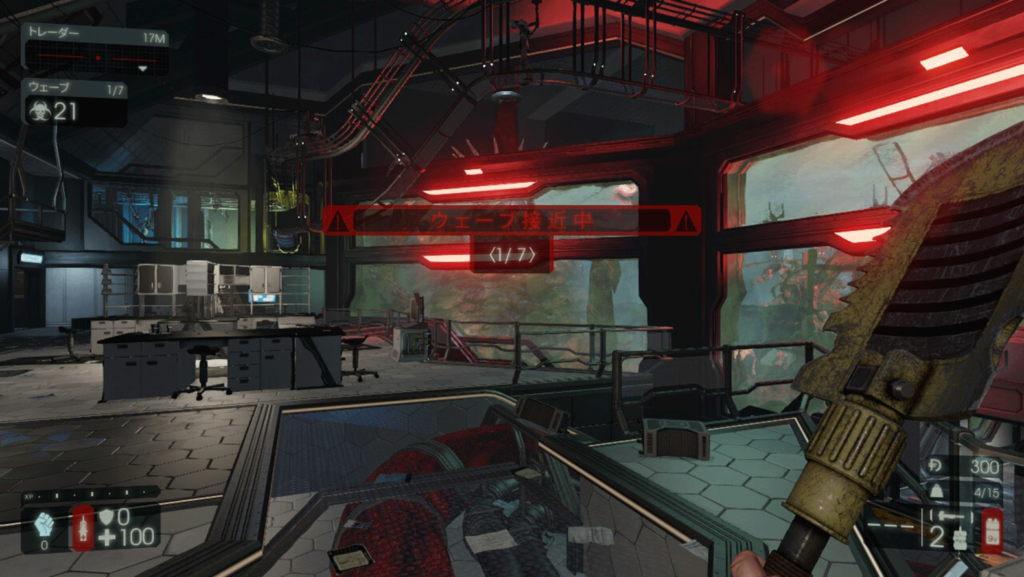
Killing Floor 2の専用サーバーの設定項目
Killing Floor 2の専用サーバーの環境設定は「PCServer-KFGame.ini」に書かれています。このファイルのプロパティを変更することで、環境設定を変更することができます。
| プロパティ | 内容 |
|---|---|
| ServerName | サーバー名 |
| GamePassword | サーバーパスワード |
| MaxPlayers | 最大人数 |
| GameDifficulty | 難易度 |
| GameLength | ゲームの長さ |
| PartitionSpectators | 観戦の可否 |
| MaxSpectators | 観戦者最大人数 |
| AdminPassword | 管理者パスワード |
Killing Floor 2に関するよくある質問
- サーバーの推奨スペックは?
-
公式Steamページには以下のように書かれています。
最低でも8GBのメモリが必要なります。ストレージも80~100GBと少し大きめの空き容量が必要です。
最低スペック 推奨スペック OS Win7 64-bit, Win8/8.1 64-bit Windows 10 64-bit プロセッサー Core 2 Duo E8200 2.66GHz or Phenom II X2 545 Core 2 Quad Q9550 2.83GHz or Phenom II X4 955 メモリー 3 GB RAM 4 GB RAM グラフィック GeForce GTS 250 or Radeon HD 4830 GeForce GTX 560 or Radeon HD 6950 DirectX Version 10 Version 11 ストレージ 80 GB の空き容量 100 GB の空き容量 Killing Floor 2のシステム要件 - マルチプレイ時の最大プレイ人数は?
-
最大6人で協力プレイが可能です。
- Killing Floor 2の難易度は?
-
「Normal」「Hard」「Suicidal」「Hell on Earth(HoE)」の4種類が用意されています。
- PS4/5とクロスプレイできる?
-
Steam版とEpic Games版はクロスプレイ可能ですが、PS4版とのクロスプレイはできません。
Killing Floor 2の専用サーバーにおすすめのレンタルサーバー(VPS)2選
レンタルサーバーを使ってKilling Floor 2のマルチサーバーを立てる際のおすすめのレンタルサーバーを紹介します。
どれもKilling Floor 2のテンプレートが用意されていますので、初心者でも簡単にKilling Floor 2の専用サーバーを立てることができます。
Xserver VPS for Game
| コストパフォーマンス | |
|---|---|
| 安定性 | |
| 処理能力・スペック | |
| 信頼性 |
Xserver for Gameの料金・仕様
| 初期費用 | 無料 |
|---|---|
| 月額費用 | 415円~(7/22まで実質半額!) |
| ディスク容量 | 50GB~ |
| 無料お試し期間 | なし |
シン・VPS
| コストパフォーマンス | |
|---|---|
| 安定性 | |
| 処理能力・スペック | |
| 信頼性 |
シン・VPSの料金・仕様
| 初期費用 | 無料 |
|---|---|
| 月額費用 | 290円~ (7/29まで実質53%オフ!) |
| ディスク容量 | 50GB~ |
| 無料お試し期間 | なし |
Killing Floor 2におすすめのMOD
Killing Floor 2でもSteam WorkshopでMODをインストールすることができます。
ここでは、代表的なMODを紹介していきます。
| Ultimate Test Mode | 自由にZedをスポーンさせ、武器を試すためのMOD |
| Controlled Difficulty(Eternal Edition) | 難易度の操作を簡単に行えるようになるMOD |
| Restrict Perk And Weapon | 特定パークと武器禁止するMOD |
まとめ
今回はKilling Floor 2のマルチプレイのやり方を紹介しました。
Killing Floor 2にはマッチング機能が提供されており、すぐにマルチプレイを始めることができますが、なかなかマッチしないことも多く、海外サーバーに飛ばされるとラグにストレスを感じることがあります。
専用サーバーを立てることができれば、フレンドのみでプレイすることもできますし、MODを自由に入れることができます。
サーバーを立てるのに自信がない方は、レンタルサーバーを利用するのも手でしょう。